시스템 이미지 백업을 사용하면 컴퓨터에 설치한 Windows 버전을 백업할 수 있습니다. 이렇게 하면 무한 부팅 루프 시퀀스에 빠지거나 치명적인 소프트웨어 관련 결함에서 복구할 수 없는 컴퓨터를 저장할 수 있습니다. 시스템 이미지 백업이 없는 경우 컴퓨터에 새 시스템 이미지 백업을 만들어 비상용으로 이동식 드라이브에 저장하는 것이 좋습니다.
노트 –
시스템 이미지 백업은 Windows 파일을 백업합니다. 그러나 원하는 경우 다른 파일은 백업하지 않습니다. 따라서 중요한 파일을 백업하려면 Windows에서 백업 및 복원 옵션으로 이동해야 합니다. 시스템 이미지 백업은 또한 복원을 선택할 수 있는 컴퓨터의 복원 지점을 생성합니다.
Windows 11, 10에서 시스템 이미지를 쉽게 백업하는 방법
다음의 쉬운 지침에 따라 Windows 11에서 시스템 이미지를 백업하십시오.
1. 처음에는 윈도우키+R 함께 키.
2. 그런 다음 "제어" 상자에. 다음을 클릭하십시오. "좋아요“.

3. 제어판 창이 열리면 "시스템과 보안“.
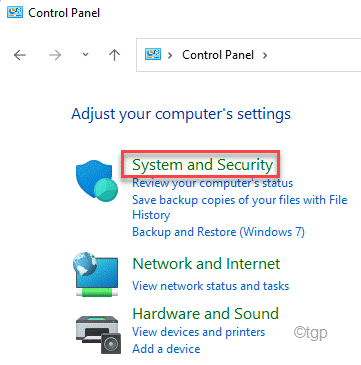
4. 그런 다음 "파일 히스토리“.
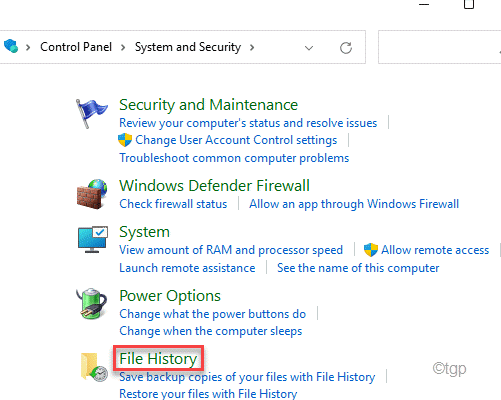
4. 왼쪽 창에서 "시스템 이미지 백업“.
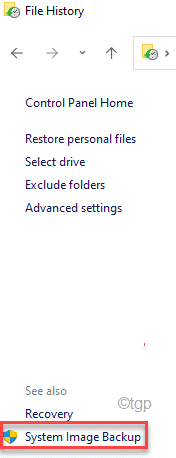
6. 그런 다음 오른쪽에서 "백업을 설정"를 눌러 장치의 백업을 설정합니다.
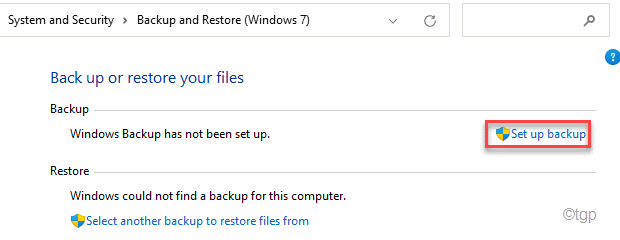
7. 이제 '와 함께 시스템의 드라이브 목록이 표시됩니다.자유 공간‘, ‘총합 크기‘.
8. 여유 공간에 따라 시스템 이미지 백업 파일을 생성할 드라이브를 선택합니다. 그런 다음 "다음"를 클릭하여 계속 진행합니다.
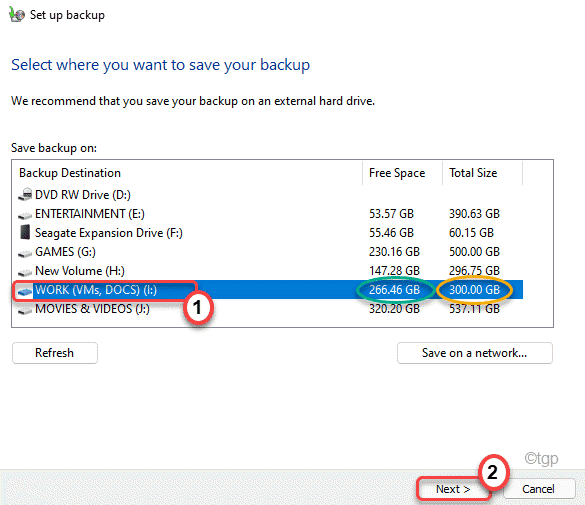
9. 다음 화면에는 두 가지 옵션이 있습니다. 이것들은 -
Windows 선택(권장) – 이 옵션은 시스템 이미지 백업만 생성하려는 경우에 선호됩니다.
내가 선택하자 – 이 옵션을 선택하면 수동으로 백업할 파일을 선택할 수 있습니다.
10. 따라서 "Windows 선택(권장)" 옵션. 그런 다음 "다음“.
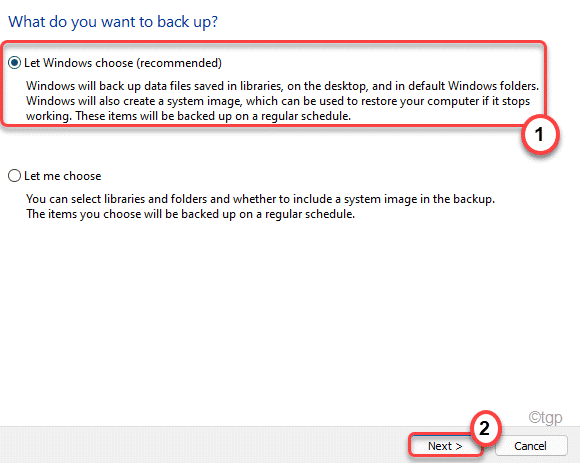
11. 마지막으로 "설정 저장 및 백업 실행"를 눌러 시스템 이미지 생성을 시작합니다.

이제 Windows가 컴퓨터에 새 시스템 이미지 백업을 만듭니다. 이 프로세스는 시간이 걸릴 수 있으며 원하는 경우 백그라운드에서 실행할 수 있습니다.
완료되면 제어판 창을 닫습니다.
그게 다야! 이렇게 하면 시스템 이미지 백업을 쉽게 만들고 나중에 사용할 수 있도록 저장할 수 있습니다.


